Инструменты веб-обозревателя отслеживают все «движения» пользователя в браузере и автоматически создают журнал с историей посещений. Эта функция в Яндекс браузере крайне удобна в том случае, когда необходимо найти посещаемый интернет – ресурс, не сохранённый во вкладках.
Иногда случается, что журнал посещений стёртый. Либо пользователь не желает, чтобы знали о его прогулках в интернете, либо же в браузере стоят настройки для автоматической очистки истории посещений. В любом случае, исчезают все ссылки, в том числе и необходимые.
В этом случае возникает актуальный вопрос – возможно ли восстановить историю посещений в Яндекс браузере? Да, это вполне реально. Причём сделать это возможно собственными ресурсами компьютера восстановлением системы. Чтобы восстановить удалённые ссылки в браузере, следует выполнить такие действия.
В меню «ПУСК» находим вкладку «ПРОГРАММЫ», далее «СТАНДАРТНЫЕ».В некоторых версиях Windows она может быть размещена в рубрике «Служебные программы».
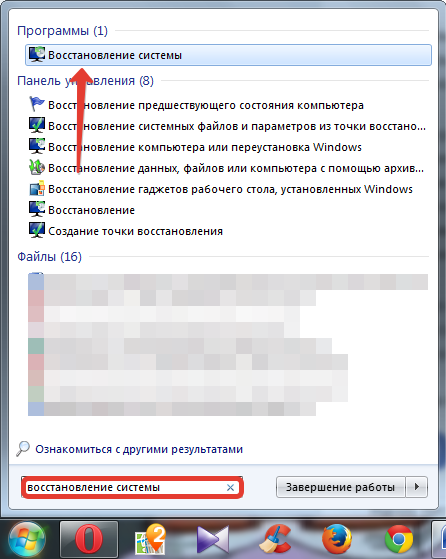
В нижнем левом углу отмечаем пункт «ПОКАЗАТЬ ДРУГИЕ ТОЧКИ», выбираем необходимую контрольную точку и нажимаем «ДАЛЕЕ». Следует учесть, что после восстановления системы и изменения контрольной точки могут произойти некоторые изменения в настройках компьютера и программ. В справке, разумеется, указывают возможные последствия восстановления системы, но на всякий случай следует сохранить все важные файлы и закрыть используемые приложения.


К сожалению, стандартным инструментом Windows можно восстановить только записи журнала активности, которые были удалены не очень давно. Для восстановления удалённых данных можно использовать и другие сторонние софты: Undelete Plus или Recuva UnEraser.

Интерфейс Handy Recovery разделён на два окна, которые позволяют просматривать файлы, в том числе и удалённые. Для их восстановления следует в левом окне выделить необходимое содержимое и восстановить нажатием соответствующей кнопки в верхней части окна.

Восстановленные файлы, после перемещения в папку Program Files на диске С, отобразятся в истории посещений браузера Яндекс. Журнал истории посещения – это один из файлов системы, который всегда можно восстановить. Но неопытному пользователю всё же следует обратиться к компетентному специалисту. Ведь всегда существует риск потерять необходимую информацию или сбить настройки компьютера при восстановлении системы без определённых навыков работы с ПК.






























